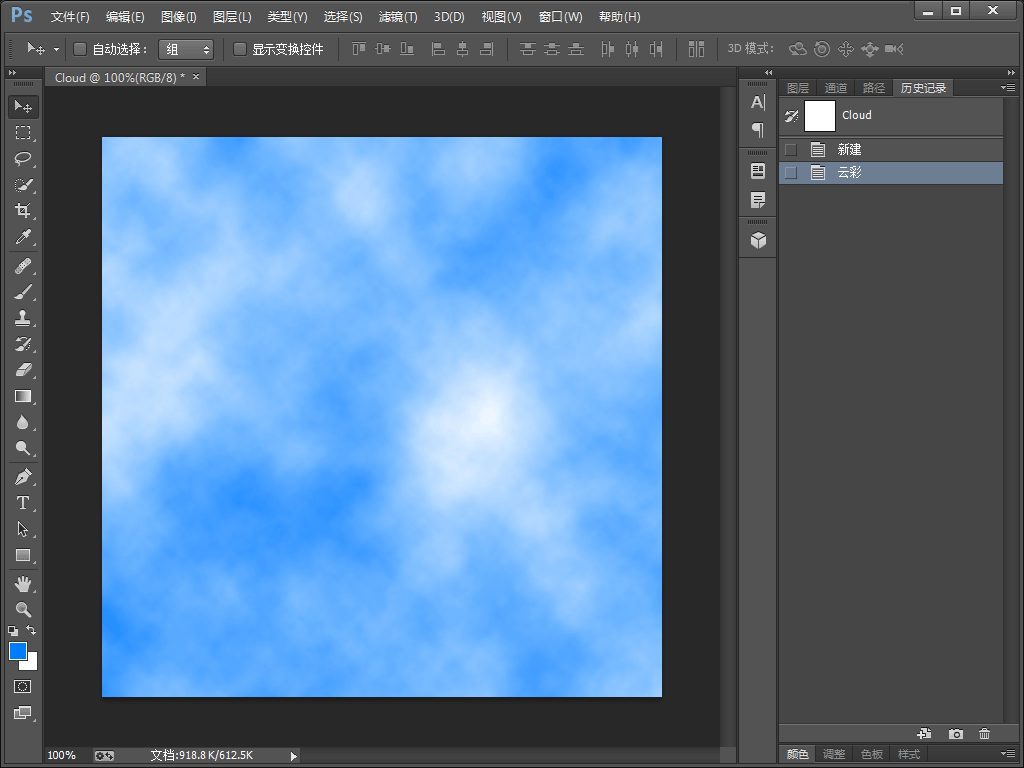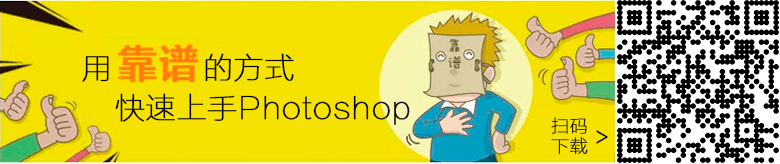云彩滤镜的使用
相关课程链接:《神奇的Photoshop自动化课程》
本节将演示如何使用脚本,调用系统的[云彩滤镜]。首先创建一个空白的脚本文档,并保存在硬盘上某个位置。
首先创建一个空白的脚本文档,并保存在硬盘上某个位置。
接着输入脚本代码:
//[云彩滤镜]是根据前景色和背景色来模拟生成的。在此将前景色设为蓝色,背景色设为白色。 //设置系统的前景色RGB值的red值。 app.foregroundColor.rgb.red = 0; //设置系统的前景色RGB值的green值。 app.foregroundColor.rgb.green = 125; //设置系统的前景色RGB值的blue值。 app.foregroundColor.rgb.blue = 255; //设置系统的背景色RGB值的red值。 app.backgroundColor.rgb.red = 255; //设置系统的背景色RGB值的green值。 app.backgroundColor.rgb.green = 255; //设置系统的背景色RGB值的blue值。 app.backgroundColor.rgb.blue = 255; //定义一个变量[layer],用来表示Photoshop的当前图层。 var layer = app.activeDocument.activeLayer; //调用[layer]对象的[applyClouds]方法,给图层添加云彩滤镜效果。 layer.applyClouds();
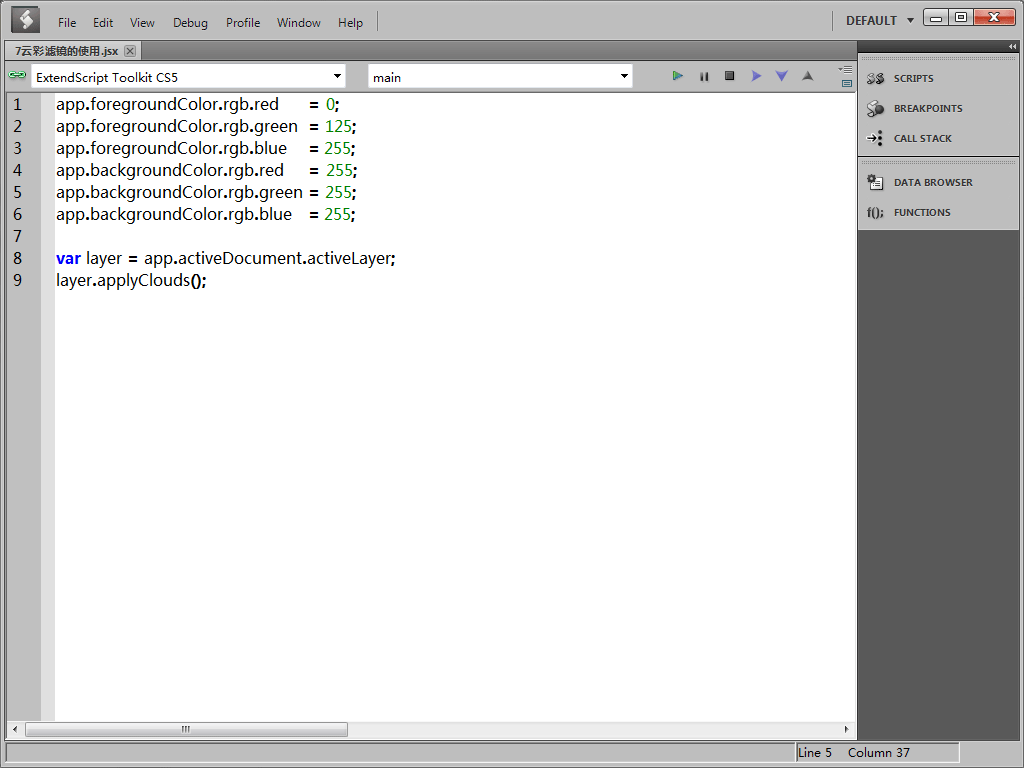
我们的脚本已经编写完成,把它保存下来。
然后切换到Photoshop。当然Photoshop拥有一个新建的文档。
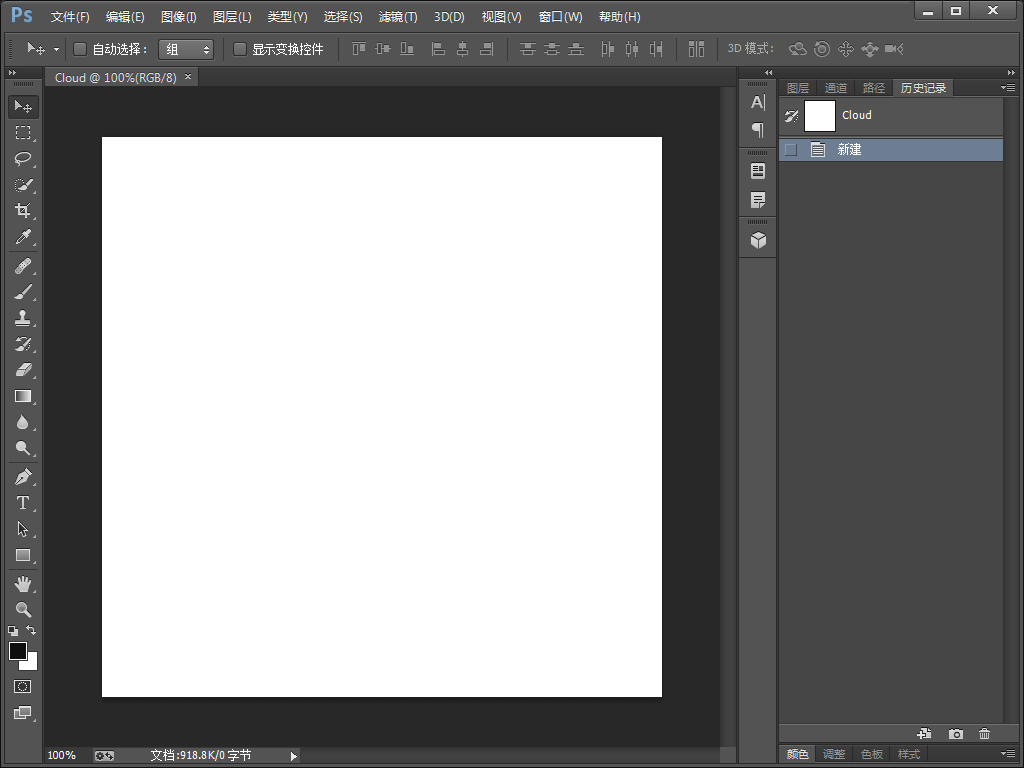
接着依次点击[文件] > [脚本] > [浏览],打开刚刚保存的脚本文件。
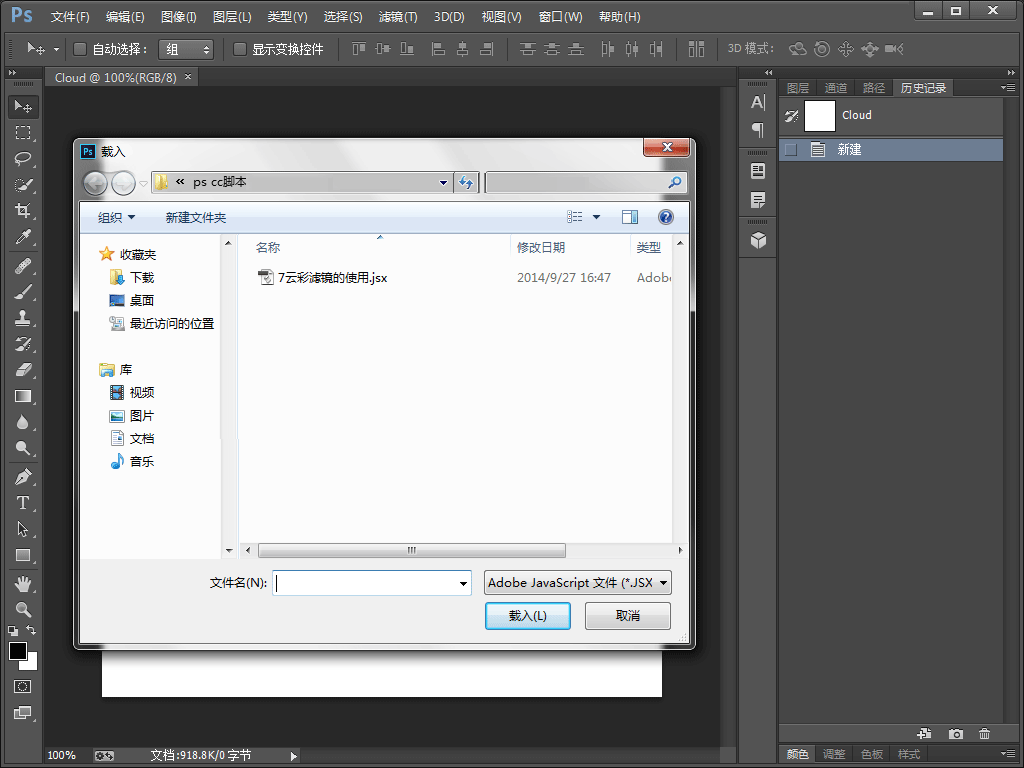
在弹出的[载入]窗口中,直接双击脚本名称,Photoshop将直接调用并执行该脚本。
下图为执行完脚本后的图像。